【U行俠下載】U行俠(U盤啟動盤制作工具)官方下載 v4.0.0 免費版

- 軟件類型:系統軟件
- 軟件語言:簡體中文
- 授權方式:免費軟件
- 更新時間:2024-11-16
- 閱讀次數:次
- 推薦星級:
- 運行環境:WinXP,Win7,Win10,Win11
軟件介紹
軟件介紹
U行俠免費版是一款能讓電腦新手也可制作U盤啟動盤的工具,通過便捷的操作及簡單而又實用的配置,能夠讓用戶把自己手中的U盤制作成系統引導盤,并把U盤的原本的儲存功能保留下來,使得用戶的U盤能夠變得更加實用,能夠讓用戶通過BIOS與UEFI兩種方式啟動,免除新手的BIOS的設置煩惱。
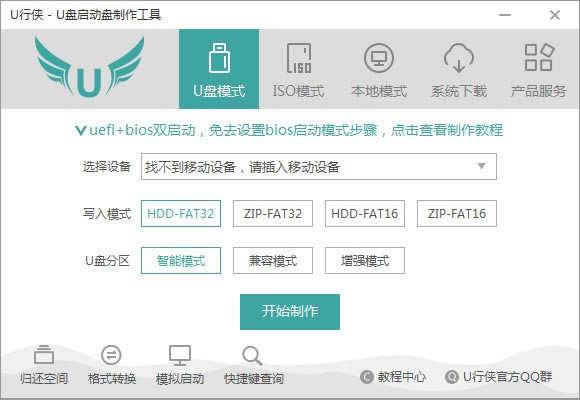
U行俠軟件特色
1、支持雙啟,UEFI與傳統BIOS都能啟動
2、操作簡單,小白也能輕易掌握
3、小巧輕便,不會占用過多的內存空間
U行俠使用教程
1、打開U行俠U盤啟動盤制作工具,將準備好的U盤插入電腦usb接口。隨后點擊“安裝U行俠到U盤”按鈕,如下圖所示:

2、保持當前默認參數設置即可,直接點擊“立即安裝到U盤”按鈕,如下圖所示:
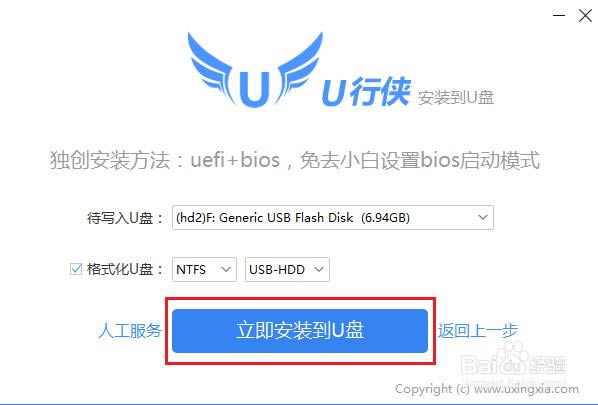
3、此時,彈出的警告窗口中告知“制作前請務必做好數據備份”,請確認u盤中數據是否另行備份,確認完成后直接點擊“開始制作”按鈕,如下圖所示:
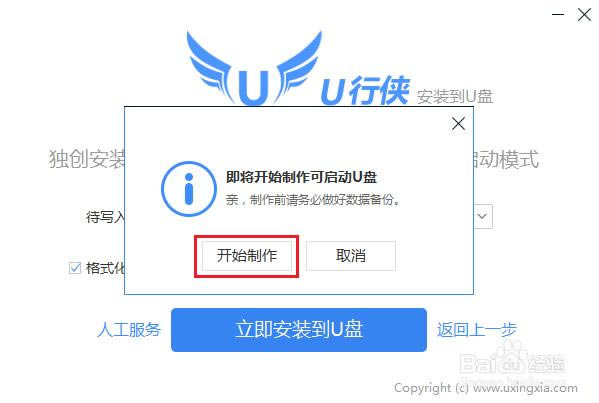
4、制作U盤啟動盤需要一點時間,制作過程請勿操作與U盤相關的軟件,靜候制作過程結束即可,如下圖所示:

5、若看到以下完成界面,則說明U盤啟動盤已制作成功,如下圖所示:
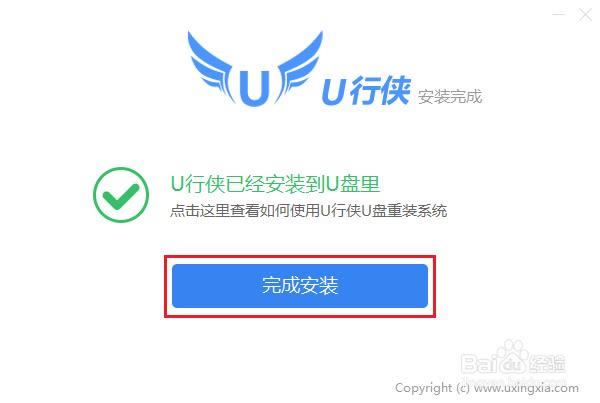
U行俠常見問題
找不到鏡像文件怎么辦?
在我的電腦中搜索iso文件,如果搜索不到的話,可能你的電腦中并沒有鏡像文件,建議在本站下載新的鏡像文件,確定鏡像文件的保存位置。
系統完成后需要安裝其他軟件嗎?
根據用戶的需求不同,每個用戶所需要的軟件都不同,下面小編為大家推薦幾個電腦中必備的軟件,給你做個參考,需要的用戶可以下載!
寫入模式怎么更改?
目前U行俠的寫入模式是固定的,不支持寫入模式修改。
U行俠更新日志
更新最新版硬盤驅動,涵蓋市面所有硬盤
更新實用工具為最新
修復部分已知問題
本類軟件下載排行
系統幫助教程
熱門系統總排行

